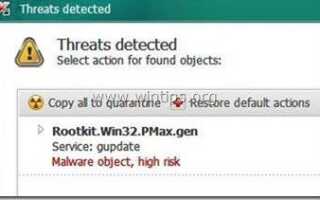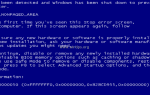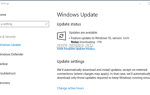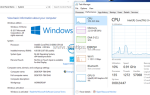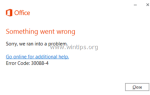троянский Win32.Pmax.Gen является опасным вредоносным руткитом, который скрывает свое существование от обнаружения (и удаления) и, как только он заражает компьютер, он может украсть личную информацию, перенаправить результаты просмотра в рекламу от неизвестных издателей, чтобы заработать деньги, и отображает поддельные предупреждения безопасности о проблемах которые влияют на безопасность вашего компьютера.
Как правило, Win32.Pmax.Gen Троянец входит в состав поддельных антивирусных программ (Ransomware), которые требуют от пользователя компьютера купить их, чтобы исправить все проблемы с безопасностью, обнаруженные во время сканирования FAKE.
Если компьютер заражен Win32.Pmax.Gen Троянец, тогда антивирусная защита на нем отключена, скорость компьютера резко снижается и постоянно на экране компьютера появляется все больше рекламы.
Win32.Pmax.Gen Trojan может заразить ваш компьютер, если вы посещаете вредоносный веб-сайт или загружаете БЕСПЛАТНУЮ программу из неизвестного источника или поставщика.
Чистить Win32.Pmax.Gen Trojan со своего компьютера выполните следующие действия:
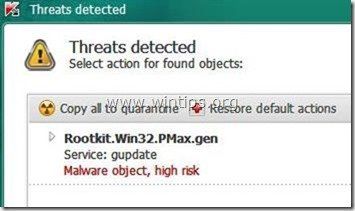
Как удалить троян Win32.Pmax.Gen с вашего компьютера:
Шаг 1: Запустите компьютер в «Безопасном режиме с сетью»
Сделать это:
1. Выключите компьютер.
2. Запустите свой компьютер (Power On) и, как ваш компьютер загружается, Нажмите «F8«ключ до появления логотипа Windows.
3. Используя стрелки на клавиатуре, выберитеБезопасный режим с поддержкой сетии нажмите «Ввод».
![безопасный режим-с-networking_thumb1_thu [2] _thumb [1] безопасный режим-с-networking_thumb1_thu [2] _thumb [1]](/wp-content/uploads/2020/4/kak-udalit-win32-pmax-gen-trojanskij-kon_1_1.jpg)
Шаг 2: Удалите вредоносный рут Pmax.Gen.
1. Скачать TDSSKiller Антируткитная утилита с сайта Касперского на вашем рабочем столе.
![image_thumb29_thumb_thumb_thumb_thumb [1] image_thumb29_thumb_thumb_thumb_thumb [1]](/wp-content/uploads/2020/4/kak-udalit-win32-pmax-gen-trojanskij-kon_2_1.png)
![image_thumb26_thumb_thumb_thumb_thumb [1] image_thumb26_thumb_thumb_thumb_thumb [1]](/wp-content/uploads/2020/4/kak-udalit-win32-pmax-gen-trojanskij-kon_3_1.png)
![image_thumb17_thumb_thumb_thumb_thumb [1] image_thumb17_thumb_thumb_thumb_thumb [1]](/wp-content/uploads/2020/4/kak-udalit-win32-pmax-gen-trojanskij-kon_4_1.png)
2. Когда процесс загрузки завершится, перейдите на рабочий стол и дважды щелкните «tdsskiller.exe», чтобы запустить его.
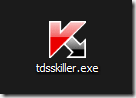
3. В программе Kaspersky’s Anti-rootkit нажмите «Начать сканирование«начать сканирование на наличие вредоносных программ.
![TDSSKiller-старт-scan122 [2] TDSSKiller-старт-scan122 [2]](/wp-content/uploads/2020/4/kak-udalit-win32-pmax-gen-trojanskij-kon_6_1.jpg)
Когда процесс сканирования завершится, откроется новое окно с результатами сканирования.
6. Выберите «удалять«и нажмите»Продолжать«удалить все найденные угрозы.
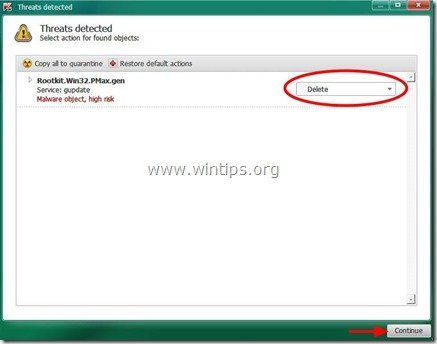
7. Когда операция удаления завершена, перезагружать твой компьютер.
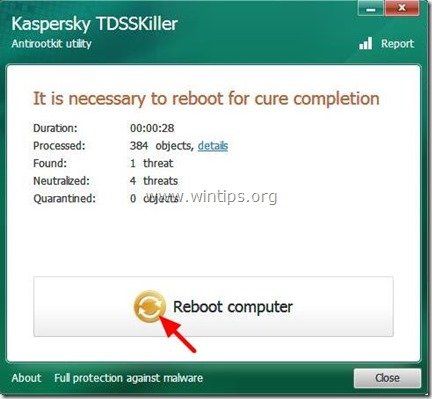
8. Запустите свой компьютер в «Безопасный режим с поддержкой сети» опять таки.
9. После перезагрузки запустить TDSSKiller опять таки сканировать еще раз на руткиты. Если предыдущее задание было успешно завершено, программа сообщит вам, что «Угроз не найдено».
![TDSSKiller-нет-угроз-found122 [2] TDSSKiller-нет-угроз-found122 [2]](/wp-content/uploads/2020/4/kak-udalit-win32-pmax-gen-trojanskij-kon_9_1.jpg)
Шаг 3: Очистите свой компьютер с помощью RogueKiller
1. Скачать а также спасти Утилита «RogueKiller» на вашем компьютере * (например, на рабочем столе)
Примечание *: Скачать версия x86 или X64 в соответствии с версией вашей операционной системы. Чтобы найти версию вашей операционной системы, «Правый клик«на значке компьютера выберите»свойства«и посмотри на»Тип системы» раздел
![saa_thumb2_thumb_thumb_thumb_thumb_t_thumb [1] saa_thumb2_thumb_thumb_thumb_thumb_t_thumb [1]](/wp-content/uploads/2020/4/kak-udalit-win32-pmax-gen-trojanskij-kon_10_1.jpg)
2. Двойной щелчок бежать RogueKiller.
3. Пусть предварительно сканировать для завершения а затем нажмите на «сканированиеКнопка для полного сканирования.
![RogueKiller-scan_thumb1_thumb_thumb [1] RogueKiller-scan_thumb1_thumb_thumb [1]](/wp-content/uploads/2020/4/kak-udalit-win32-pmax-gen-trojanskij-kon_11_1.jpg)
3. Когда полное сканирование завершено, нажмите «Удалять» Кнопка, чтобы удалить все обнаруженные вредоносные элементы.
![удалить-zeroaccess-sireref-roguekiller_thumb [1] удалить-zeroaccess-sireref-roguekiller_thumb [1]](/wp-content/uploads/2020/4/kak-udalit-win32-pmax-gen-trojanskij-kon_12_1.jpg)
4. близко RogueKiller утилита и перезагружать твой компьютер.
![удалить-sireref-zeroaccess_thumb [1] удалить-sireref-zeroaccess_thumb [1]](/wp-content/uploads/2020/4/kak-udalit-win32-pmax-gen-trojanskij-kon_13_1.jpg)
5. Запустите свой компьютер в «Безопасный режим с поддержкой сети» опять таки.
6. Бег RogueKiller еще раз, чтобы убедиться, что инфекция ZeroAccess полностью удалена.
7. Перейти к следующему шаг.
Шаг 4. Очистите записи Adware и Malicious Registry с помощью AdwCleaner.
1. Загрузите и сохраните утилиту AdwCleaner на рабочий стол.
![скачать-adwcleaner-home_thumb1_thum [1] _thumb [2] скачать-adwcleaner-home_thumb1_thum [1] _thumb [2]](/wp-content/uploads/2020/4/kak-udalit-win32-pmax-gen-trojanskij-kon_14_1.jpg)
2. Закройте все открытые программы а также Двойной щелчок открыть «AdwCleaner» с вашего рабочего стола.
3. Нажмите «сканирование».
![adwcleaner-scan_thumb1_thumb_thumb_t [1] _thumb [2] adwcleaner-scan_thumb1_thumb_thumb_t [1] _thumb [2]](/wp-content/uploads/2020/4/kak-udalit-win32-pmax-gen-trojanskij-kon_15_1.jpg)
4. Когда сканирование завершено, нажмите «Чистый«удалить все нежелательные вредоносные записи.
![adwcleaner-clean_thumb1_thumb_thumb_ [1] _thumb [4] adwcleaner-clean_thumb1_thumb_thumb_ [1] _thumb [4]](/wp-content/uploads/2020/4/kak-udalit-win32-pmax-gen-trojanskij-kon_16_1.jpg)
4. Нажмите «хорошо» в «AdwCleaner — Информация » и нажмите «хорошо» опять таки перезагрузить компьютер.

5. Когда ваш компьютер перезагрузится, близко «AdwCleaner «информация (readme) и перейдите к следующему шагу.
Шаг 5 Очистите свой компьютер от оставшихся вредоносных угроз.
Скачать а также устанавливать одна из самых надежных БЕСПЛАТНЫХ антивирусных программ на сегодняшний день для очистки вашего компьютера от остающихся вредоносных угроз. Если вы хотите постоянно быть защищены от угроз вредоносного ПО, существующих и будущих, мы рекомендуем установить Malwarebytes Anti-Malware PRO:
Malwarebytes ™ Защита
Удаляет шпионское и рекламное ПО Malware.
Начните бесплатную загрузку сейчас!![]()
1. Бег «Malwarebytes Anti-Malware » и разрешить программе обновлять ее до последней версии и вредоносной базы данных при необходимости.
2. Когда на экране появится главное окно «Malwarebytes Anti-Malware», выберите «Выполнить быстрое сканирование«вариант, а затем нажмите»сканирование«и программа просканирует вашу систему на наличие угроз.
![ahefjplu_thumb2_thumb_thumb_thumb_thumb [1] ahefjplu_thumb2_thumb_thumb_thumb_thumb [1]](/wp-content/uploads/2020/4/kak-udalit-win32-pmax-gen-trojanskij-kon_17_1.jpg)
3. Когда сканирование завершено, нажмите «ХОРОШО» закрыть информационное сообщение, а затем Нажмите «Показать результаты» кнопка для Посмотреть а также удалять обнаружены вредоносные угрозы.
![juygdz2u_thumb2_thumb_thumb_thumb_thumb [2] juygdz2u_thumb2_thumb_thumb_thumb_thumb [2]](/wp-content/uploads/2020/4/kak-udalit-win32-pmax-gen-trojanskij-kon_18_1.jpg) .
.
4. НаПоказать результатыпроверка окна все предметы найдены (Щелкните правой кнопкой мыши> «Выбрать все элементы «) а затем нажмите наУдалить выбранныеКнопка, чтобы удалить все угрозы.
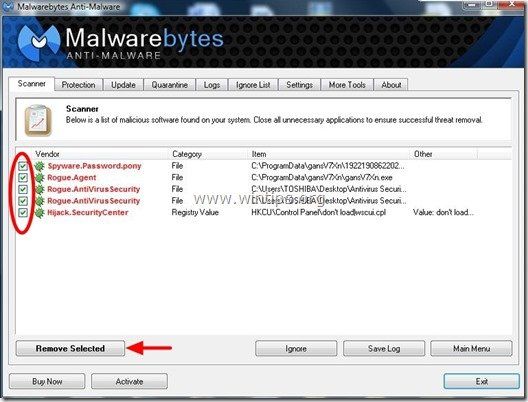
5. Когда удаление зараженных объектов завершено, «Перезагрузите систему, чтобы правильно удалить все активные угрозы»
![2by1vxhf_thumb1_thumb [1] 2by1vxhf_thumb1_thumb [1]](/wp-content/uploads/2020/4/kak-udalit-win32-pmax-gen-trojanskij-kon_20_1.jpg)
6. Продолжайте следующий шаг.
Совет: Чтобы ваш компьютер был чистым и безопасным, выполнить полную проверку Malwarebytes Anti-Malware в Windows «Безопасный режим».*
* Чтобы перейти в безопасный режим Windows, нажмитеF8«ключ, пока ваш компьютер загружается, до появления логотипа Windows. Когда»Меню расширенных параметров Windows«появится на вашем экране, используйте клавиши со стрелками на клавиатуре, чтобы перейти к Безопасный режим вариант, а затем нажмите «ВОЙТИ».
Шаг 6. Очистите ненужные файлы и записи.
Используйте «CCleaner«Запрограммируйте и перейдите к чистый ваша система из временного интернет-файлы а также неверные записи реестра. *
*Если вы не знаете, как установить и использовать «CCleaner», прочитайте эти инструкции.